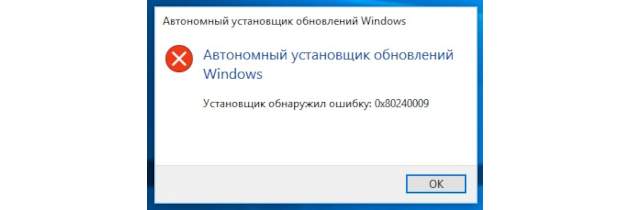Решение проблем Windows 10. В Windows 10 нет ни одного инструмента, который поможет вам избежать неприятностей с ОС.
Содержание:
Решение проблем Windows 10
И все же, существуют некоторые решения, которые могут показаться вам поучительными или, по крайней мере, полезными. Одно занимается установкой Windows 10, а другое - обновлением Windows 10.
Решение проблем с установкой
В основном это касается людей, которые используют Windows 7 или 8.1 и пытаются выполнить обновление до Windows 10, но не могут. Некоторые проблемы установки, включая проблемы начальной настройки можно классифицировать, и попробовать несколько решений.
Основная директива: если вам предлагается ввести ключ продукта, а у вас его нет, не переживайте
Предполагая, что вы выполняете обновление с подлинного компьютера с Windows 7 или 8.1, если вам будет предложено ввести ключ Win10, нажмите «Пропустить», «Сделать позже» или «Далее» (в зависимости от диалогового окна). Не пытайтесь найти ключ Windows 10. Скорее всего, Windows распознает ошибку и больше не побеспокоит вас, хотя, чтобы это выяснить, процедура активации может занять несколько дней.
Установщик зависает часами или постоянно перезагружается
Во-первых, убедитесь, что вы отключили все второстепенное оборудование. Отключите все жёсткие диски, кроме диска "C". Выдерните внешний жёсткий диск, отключите периферийные устройства, которые не являются абсолютно необходимыми, включая дополнительные мониторы, устройства чтения смарт-карт, навороченные клавиатуры и т. д. Если можно, подумайте об отключении Wi-Fi и подключении к маршрутизатору с помощью кабеля LAN.
Во-вторых, убедитесь, что у вас правильное обновление: 32-битное для 32-битных машин, 64-битное для остальных. Если у вас Windows 7 Starter, Home Basic, Home Premium или Windows 8.1 (стандартная, обычно называемая Home), вам следует установить Windows 10 Home. Если Win7 Pro или Ultimate, или Win8.1 Pro или Pro для студентов, вам следует установить Windows 10 Pro.
Ошибка памяти
Если вы работаете с любой корпоративной версией Windows 7 или 8.1, обновление не бесплатно. Это зависит от условий лицензии Software Assurance.
Затем попробуйте запустить обновление ещё раз. Если у вас по-прежнему возникает та же проблема, лучший совет Microsoft - использовать инструмент создания носителей Windows 10 для создания USB-накопителя (или DVD).
Подробности см. на странице загрузки Windows 10 по адресу www.microsoft.com/ru-ru/software-download/windows10, но имейте в виду, что ваша подлинная лицензия зависит от правильного запуска последовательности обновления. В частности, чтобы убедиться, что ваша старая лицензия на Windows 7 или 8.1 распознаётся как действующая лицензия для бесплатного обновления Windows 10, вы должны сначала обновить компьютер, а не выполнять чистую установку.
Для получения полных инструкций по установке Windows 10 с помощью средства создания мультимедиа перейдите по адресу http://windows.microsoft.com/en-us/windows-10/media-creation-tool-install. Убедитесь, что вы выполняете шаги по порядку.
Ошибка: «Что-то случилось 0x80070005-0x90002»
Установщик Windows 10 имеет такие описательные коды ошибок, не так ли? Код ошибки 80070005 является классическим и обычно означает, что программа установки не может работать с нужным файлом.
Возможных причин много, но общее решение выглядит так:
- Отключите все антивирусы и брандмауэры.
- Сбросьте Центр обновления Windows, перейдя в KB 971058 (https://support. microsoft.com/en-us/kb/971058) и запустив Fixit.
- Снова запустите установщик Windows 10 (предположительно через Центр обновления Windows).
- Если это не сработает, снова включите AV и брандмауэр, а затем следуйте инструкциям в KB 947821 (https://support.microsoft.com/en-us/kb/947821) для запуска DISM или System Update Readiness Tool (http://windows.microsoft.com/en-us/windows7/what-is-the-system-update-readiness-tool).
- Выключите антивирус и брандмауэр, а затем попробуйте снова установить Win10. Если это не помогло, попробуйте любое или все предложения, перечисленные на странице http://answers.microsoft.com/en-us/insider/wiki/insider_wintp-insider_install/how-to-troubleshoot-common-setup-and-stop-errors/324d5a5f-d658-456c-bb82-b1201f735683.
Ошибка: «Ошибка установки на этапе SAFE_OS»
Эта ошибка приходит во многих вариантах: Ошибки 0xC1900101-0x20017, -0x30018, -0x20004 и другие, "Установка не удалось в фазе SAFE_OS с ошибкой во время работы INSTALL_RECOVERY_ENVIRONMENT" или что-то подобное. Это ещё одна ошибка установщика Windows, которая встречалась (по крайней мере) в Windows 8. Многие люди сообщают, что эти ошибки происходят с зависаниями и сбоями различной интенсивности и продолжительности.
Ошибка файловой системы
Совет - подождать. Если у вас есть свободные выходные, вы можете попробовать комплексные решения, представленные Гюнтером Борном в его блоге (http://borncity.com/win/2015/07/31/windows-10-upgrade-error-0xc1900101-0x20004/). Но в целом эта ошибка - гигантский, непреодолимый временной провал.
Проблемы с видео, звуком и другими драйверами
После основных проблем с установкой — обычно заканчивающихся зависанием или перезагрузкой — самая известная проблема - паршивые драйвера. Иногда проблема с драйвером возникает сразу после установки Windows 10. Иногда проблемы не появляются до тех пор, пока вы не перезагрузите машину несколько раз и не позволите принудительным обновлениям Microsoft стереть ваши стабильные драйверы.
Пространный пост модератора форума Microsoft MVP and Answers Андре Да Коста рассказывает о тонкостях установки драйверов. (Перейдите на http://answers.microsoft.com/en-us/insider/wiki/insider_wintp-insider_devices/how-to-install-and-update-drivers-in-windows-10/a97bbbd1-9973-4d66-9a5b-291300006293t.) Он показывает вам, как установить драйверы официальным способом, через Центр обновления Windows, и полуофициальным способом, через Диспетчер устройств Win10.
Да Коста не охватывает следующий этап распутывания проблем с драйверами, когда вы вручную удаляете драйвер, а затем не позволяете Windows 10 автоматически обновлять его, предположительно до плохого (но более нового!) драйвера. Об использовании программы wushowhide и KB 307930 можно почитать на сайте www.infoworld.com/article/2951214/microsoft-windows/on-the-road-to-windows-10-problems-with-forced-updates-and-kb-3073930.html.
К сожалению, с wushowhide нужно обращаться особым образом. Он может скрывать только те обновления, которые уже были применены и были признаны неисправными. И, вы не можете перезагрузиться между удалением плохого драйвера и запуском wushowhide. Это неприятное решение. Если ваша проблема заключается в том, что корпорация Майкрософт поставила неисправный драйвер устройства, возможно, чтобы получить нужный, вам придётся перейти прямо на веб-сайт производителя, а затем установить его вручную.